Das Galaxy Note 8 ist intuitiv und einfach zu bedienen. Aber es hat so viele Funktionen, dass es manchmal eine Weile dauert, bis Sie das finden, wonach Sie suchen. Sprachbefehle machen es viel einfacher, dieses Telefon zu verwenden, ohne dass Sie zu viel Zeit damit verbringen müssen, durch Ihre Optionen zu scrollen.

Sie können Ihren virtuellen Assistenten verwenden, um einen Fakt online oder in Ihrem Kalender nachzuschlagen. Außerdem können Sie Nachrichten senden oder einen Kontakt anrufen, ohne Ihr Telefon zu berühren.
Das Note 8 bietet einfachen Zugriff auf Google Assistant, der derzeit einer der vielversprechendsten virtuellen Assistenten ist. Hier ist, was Sie darüber wissen müssen.
OK Google einrichten
Ok Google ist der Ausdruck, der Ihren virtuellen Assistenten aktiviert. Wenn Sie einen Befehl geben oder eine Frage beantwortet haben möchten, sagen Sie den Satz laut. Ihr Telefon erkennt Ihre Stimme und findet, wonach Sie suchen.
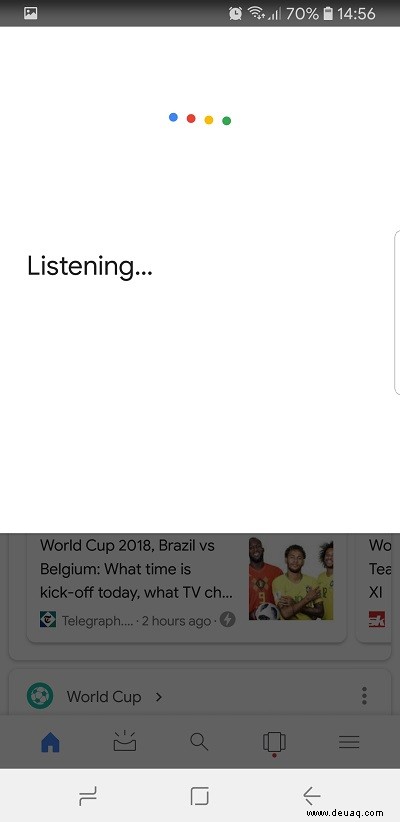
Aber bevor Sie Ok Google auf Ihrem Galaxy Note 8 verwenden können, müssen Sie es einrichten. So können Sie das tun.
-
Beginnen Sie mit dem Berühren des Home-Symbols
Halten Sie ihn eine Weile gedrückt.
Gehen Sie den Text durch, der die Grundlagen der Verwendung von Google Assistant erklärt. Wenn Sie fertig sind, tippen Sie auf Weiter.
Spracherkennung aktivieren
Um Google Assistant beizubringen, Ihre Stimme zu erkennen, tippen Sie auf Erste Schritte.
Danach müssen Sie die Worte „Ok Google“ dreimal wiederholen. Ihr Telefon zeichnet Ihre Stimme auf und lernt, den Befehl zu erkennen. Es reagiert nicht darauf, dass jemand anderes die Worte sagt.
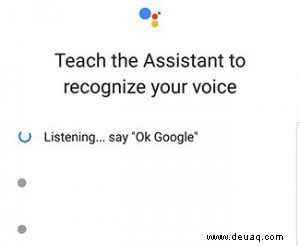
Damit ist die Einrichtung abgeschlossen. Wann immer Sie Zugriff auf den virtuellen Assistenten benötigen, sagen Sie einfach Ok Google. Sie können Google Assistant jederzeit deaktivieren, wenn es für Sie nicht funktioniert.
Möglichkeiten, Ok Google auf dem Note 8 zu reparieren
Wenn es eingerichtet ist, können Sie den Befehl verwenden, um Google Assistant jederzeit zu aktivieren. Aber gelegentlich können einige Einstellungen Ihres Telefons die Funktionsweise von Ok Google beeinträchtigen.
Hier sind einige der Gründe, warum Ok Google möglicherweise nicht auf Ihrem Note 8 funktioniert.
-
Akkusparmodus ist aktiviert
Wenn Ihr Energiesparmodus aktiviert ist, nimmt Ihr Telefon keine Sprachbefehle entgegen. Um den Energiesparmodus zu deaktivieren, gehen Sie zu Einstellungen> Gerätewartung> Akku und schalten Sie dann den Energiesparschalter aus.
Es gibt einen anderen Weg, dies zu tun, aber es ist nicht immer erfolgreich.
Auch hier sollten Sie zu Einstellungen> Gerätewartung> Akku gehen. Wählen Sie dann Nicht überwachte Apps und Optimierte Apps. Fügen Sie Google zur Liste der genehmigten Apps hinzu, was bedeutet, dass der Assistent auch bei aktiviertem Energiesparmodus funktionieren sollte.
Du verwendest die falschen Spracheinstellungen
Um Google Assistant zu verwenden, wählen Sie in den Spracheinstellungen Ihres Telefons Englisch (US) aus. Führen Sie die folgenden Schritte aus, um die Sprache Ihres Telefons zu aktualisieren:
- Gehen Sie in die Einstellungen
- Sprache und Eingabe auswählen
- Wählen Sie Google-Spracheingabe aus
- Gehen Sie zur Offline-Spracherkennung
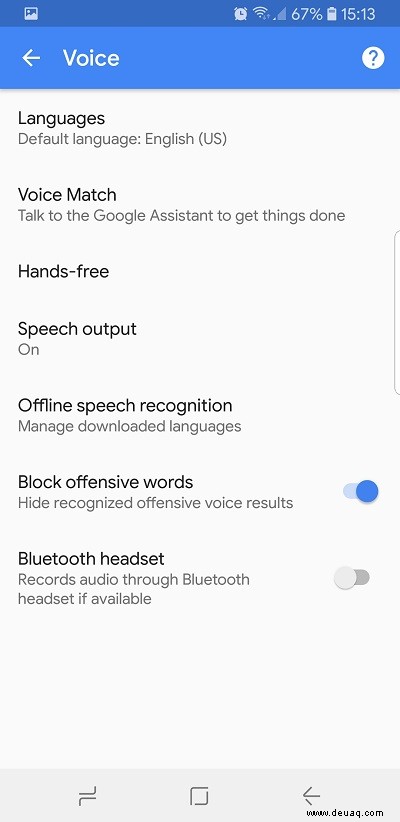
Hier sollten Sie neben Englisch (US) auf die Option Aktualisieren tippen.
Ihr Mikrofon muss gereinigt werden
Ihr Mikrofon ist möglicherweise verstopft und reagiert nicht. Verwenden Sie eine Nadel, um es zu reinigen.
Ein letzter Gedanke
Das Note 8 ist sehr bequem zu bedienen. Sie können auch im ausgeschalteten Zustand darauf schreiben. Mit dem S Pen ist es ganz einfach, Notizen aufzuzeichnen und mit anderen zu kommunizieren.
Aber wenn Sie Ok Google verwenden, können Sie diese Aufgaben noch schneller erledigen. Es erleichtert auch Multitasking.